פרסומת
 חדשני כמו אפל, זה די מוזר שהמכשירים הניידים שלה לא כוללים Finder - מקום לשמור קבצים נגישים לכל היישומים האחרים. הדרך בה היא מוגדרת כרגע עליך לשמור קבצים שנוצרו ב- iPad ביישום הקשור אליהם. כך, למשל, אם אתה יוצר קובץ לעיבוד תמלילים ביישום כמו דפים או SimpleNote, עליך לשמור את הקובץ בתוך היישום שיצרת בו. אם ברצונך לייבא PDF ל- iPad, יש לייבא אותו לקורא PDF ספציפי.
חדשני כמו אפל, זה די מוזר שהמכשירים הניידים שלה לא כוללים Finder - מקום לשמור קבצים נגישים לכל היישומים האחרים. הדרך בה היא מוגדרת כרגע עליך לשמור קבצים שנוצרו ב- iPad ביישום הקשור אליהם. כך, למשל, אם אתה יוצר קובץ לעיבוד תמלילים ביישום כמו דפים או SimpleNote, עליך לשמור את הקובץ בתוך היישום שיצרת בו. אם ברצונך לייבא PDF ל- iPad, יש לייבא אותו לקורא PDF ספציפי.
הדרך היחידה לעקיפת הדרך להשגת יישום והתקנה דמוי Finder באייפד או במכשיר נייד אחר של אפל היא להשתמש באחד משירותי ה- MobileMe של $ 99 לשנה, או יותר נכון, השתמש בגרסה חינמית של Dropbox (קישור חנות iTunes.) כמי שמשתמש בשני השירותים, אני יכול להבטיח לך שבמקרה זה, בחינם אכן טוב יותר.
מצאתי את Dropbox קל יותר לשימוש ואמין יותר מ- MobileMe. למעשה, נכון לתאריך זה, אפל אפילו לא הוציאה גרסת אייפד לאפליקציית MobileMe שלה. דרופבוקס כבר עשתה זאת, והסיבה הבאה אני קוראת למשתמשי iPad להגדיר את האפליקציה והשירות באייפד שלהם.

הגדרת חשבון
אם אין לך חשבון Dropbox, עליך להירשם כדי להשתמש בו באייפד שלך. באמצעות חשבון Dropbox, שמספק אחסון מקוון של 2 ג'יגה-בתים, אתה יכול לסנכרן את כל הקבצים שלך בין כל המחשבים והמכשירים הניידים שלך. אם אתה משתמש ב- Windows, עיין במאמר אחרון של MUO,
DroppedBox ”” לקוח Dropbox הלא רשמי עבור Windows Mobile לקוח Dropbox הבלתי רשמי עבור Windows Mobile קרא עוד . יש גם סרטון הדרכה בנושא דף הבית של Dropbox זה יסביר כיצד להתקין.על ידי התקנת חשבון Dropbox אינך צריך לחבר את ה- iPad למחשב שלך בכדי להוסיף קבצים. מובן שאפל מחייבת iPad ומשתמשי מכשירים ניידים אחרים ליצור קשר קווי יישום ה- iTunes שלהם על מנת לעדכן את המכשירים ולסנכרן אפליקציות, מוסיקה, קבצי סרטים, ו- כמו. אבל בעידן אלחוטי, זה אמור להיות פשוט מאוד עבור כל משתמשי מכשירי הטלפון הניידים של אפל לסנכרן קבוצות קבצים בודדות וקטנות באופן אלחוטי בין כל החומרה שלהם. Dropbox די עושה זאת עבור אפל.
קבצי תמיכה
כפי שתוכל לראות בהמשך, Dropbox תומך כמעט בכל פורמטי הקבצים הפופולריים. זרוק כל אחד מהקבצים האלה לחשבון Dropbox שלך במחשב שלך ותוכל לסנכרן ל- iPad שלך או להתקנים ניידים אחרים. למעשה ניתן לפתוח קבצים אלה ב- Dropbox; עם זאת, מהירות פתיחת הקבצים יכולה לאט למדי.
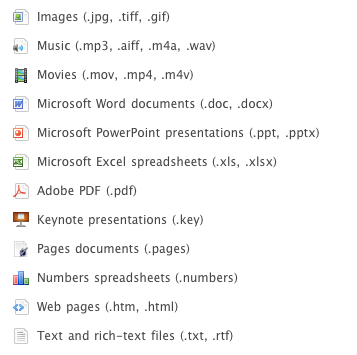
ממשק Dropbox
ממשק ה- Dropbox באייפד הוא כמו ה- Finder במחשב שלך. אתה יכול לארגן קבצים בתיקיות ותיקיות משנה. מבנה התיקיה כברירת מחדל אינו מסודר כמו זה שמוצאים ב- Mac, אך עדיין ניתן להגדיר את הסוגים של תיקיות גנריות בהן אתה בדרך כלל משתמש, כולל תיקיה למסמכים, אחת לגרפיקה, אחרת לקבצי מוסיקה, וכו ' הגדרת התיקיה תופיע בדרך האמורה בכל המכשירים שלך.
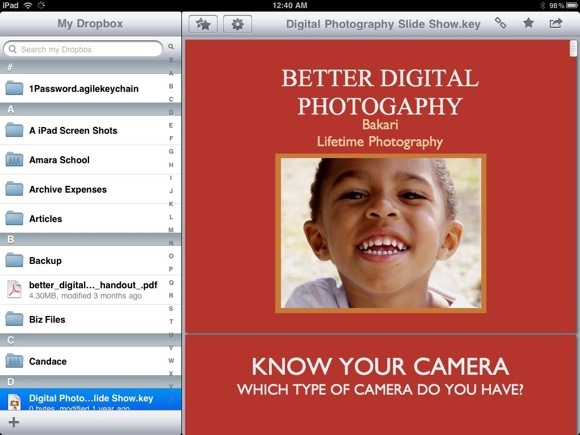
באפליקציית iPad, בניגוד לאייפד עצמו, Dropbox כולל את מה שמכונה בעולם המפתחים, ממשק פרטי אב. במצב נוף, פרט המאסטר נפתח לצד הימני ומעניק לך גישה לכל התיקיות והקבצים שלך, אפילו בזמן שקובץ פתוח. במצב דיוקן, אתה יכול להקיש על סמל ה- Dropbox בצד שמאל למעלה כדי להניח את ממשק פרטי המאסטר.
אתה יכול לבחור ולככב קבצים כמועדפים לגישה מהירה יותר. זה יהיה נהדר אם אפשר לעשות את אותו הדבר לטובת העדפת תיקיות. אתה יכול גם לחפש קבצים.
שיתוף קבצים
אם אתה מוריד ומשלב את ה- יישום שולחן העבודה של Dropbox במחשב שלך, קבצים ניתנים לסינכרון אוטומטי בין מכשירים ברקע. Dropbox מקל גם על ייצוא קבצים מ- iPad באמצעות דואר אלקטרוני וחשבון. כך למשל אם רצית לייצא במהירות תמונה או צילום מסך באייפד שלך, אתה מקיש על סמל Dropbox כדי להעלות את חלון פרטי המאסטר; בחר את התיקיה שאליה ברצונך לייצא את הקובץ שנבחר ולאחר מכן לחץ על כפתור + בלחצן.
משם, אתה יכול לבחור קובץ תמונה וסרט בספריית התמונות שלך ב- iPad שיוצאו באופן אלחוטי לחשבון Dropbox שלך. למרבה הצער, אתה יכול רק לסנכרן קובץ אחד בכל פעם.
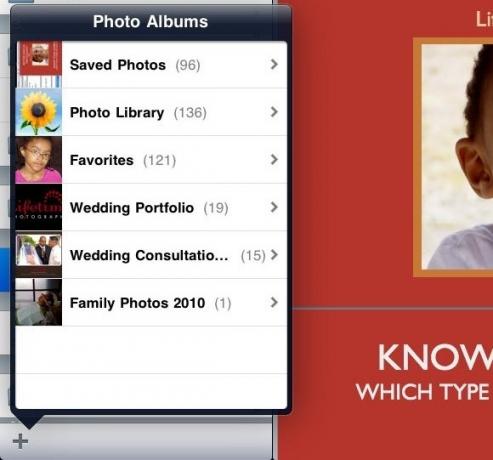
אתה יכול גם להעתיק ולהדביק תוכן קובץ ליישומים תומכים אחרים.
לבסוף, Dropbox עובד עם כמה אפליקציות אחרות של צד שלישי. לדוגמה, ניתן לפתוח קובצי PDF שנפתחו ב- Dropbox גם בתוכניות אחרות להתקנים ניידים כמו iAnnotate PDF. ניתן לפתוח מסמכי Word בתוכנית העמודים של Apple עבור ה- iPad. לחץ על לחצן החץ בפינה השמאלית העליונה כאשר נפתח קובץ כדי לראות באילו יישומים נתמכים לקובץ שנבחר.
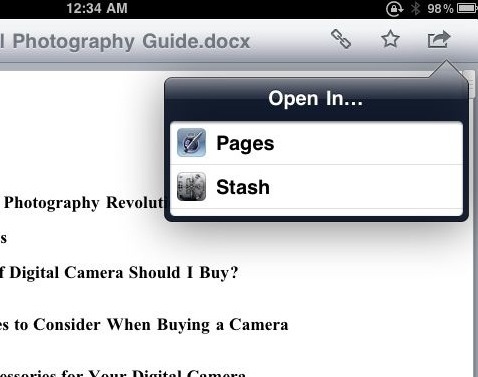
טרם גיליתי אפליקציית עיבוד תמונה לאייפד הנתמכת על ידי Dropbox, אבל אני בטוח שתפתח אותה. עם זאת, אפליקציות תמונה המאפשרות לשמור שמירת קבצים בספריית התמונות של iPad שלך יכולות בתורן לשמור בחשבון Dropbox שלך. כך, למשל, אם אתה יוצר קובץ באחד מכמה אייפד יישומי ציור 3 אפליקציות מציירים בחינם לאייפד קרא עוד , אתה יכול לשמור קובץ זה בספריית התמונות שלך, ואז לפתוח את Dropbox ולהוסיף את הקובץ לחשבונך, כמתואר לעיל.
כמו שאמרתי בפתיחה, עדיף שאפל תכלול יישום Finder בתוך המכשירים הניידים שלה כך שניתן יהיה לייצא ולשמור קבצים בקלות מכל יישום. אך מסיבה אשר תהיה לכך שלא עשה זאת, Dropbox הוא אחד הפתרונות הטובים ביותר לתכונה החסרה הזו.
ספר לנו אם וכיצד אתה משתמש ב- Dropbox באייפד או במכשירים הניידים שלך. אילו תכונות תרצו לראות שנוספו?


